Στο σημερινό σεμινάριο, θα σας δείξω πώς να δημιουργήσετε ένα μυστικιστικό εφέ δάσους στο Affinity Photo με λίγα μόνο κλικ. Αυτό το εφέ δίνει στις φωτογραφίες σας μια μαγική και ατμοσφαιρική πινελιά που είναι ιδιαίτερα κατάλληλη για λήψεις με δάση. Πάρτε λοιπόν τη φωτογραφία σας και ας ξεκινήσουμε!
Βασικά ευρήματα
- Μπορείτε να δημιουργήσετε το μυστικιστικό εφέ με το φίλτρο κίνησης και εστίασης.
- Η διαβάθμιση βοηθά να κάνετε ορισμένες περιοχές της εικόνας ευκρινείς ή θολές.
- Ένα εφέ ακτίνων φωτός μπορεί να ενισχύσει περαιτέρω την ατμόσφαιρα.
- Μια βινιέτα και μια ελαφριά υφή θορύβου δίνουν στην εικόνα την τελική πινελιά.
Οδηγίες βήμα προς βήμα
Βήμα 1: Επιλέξτε την εικόνα και εφαρμόστε το φίλτρο κίνησης και ευκρίνειας
Αρχικά, επιλέξτε μια κατάλληλη εικόνα που περιέχει τουλάχιστον μερικά ίσια δέντρα. Αυτά τα δέντρα θα χρησιμεύσουν ως βάση για το μυστικιστικό εφέ.
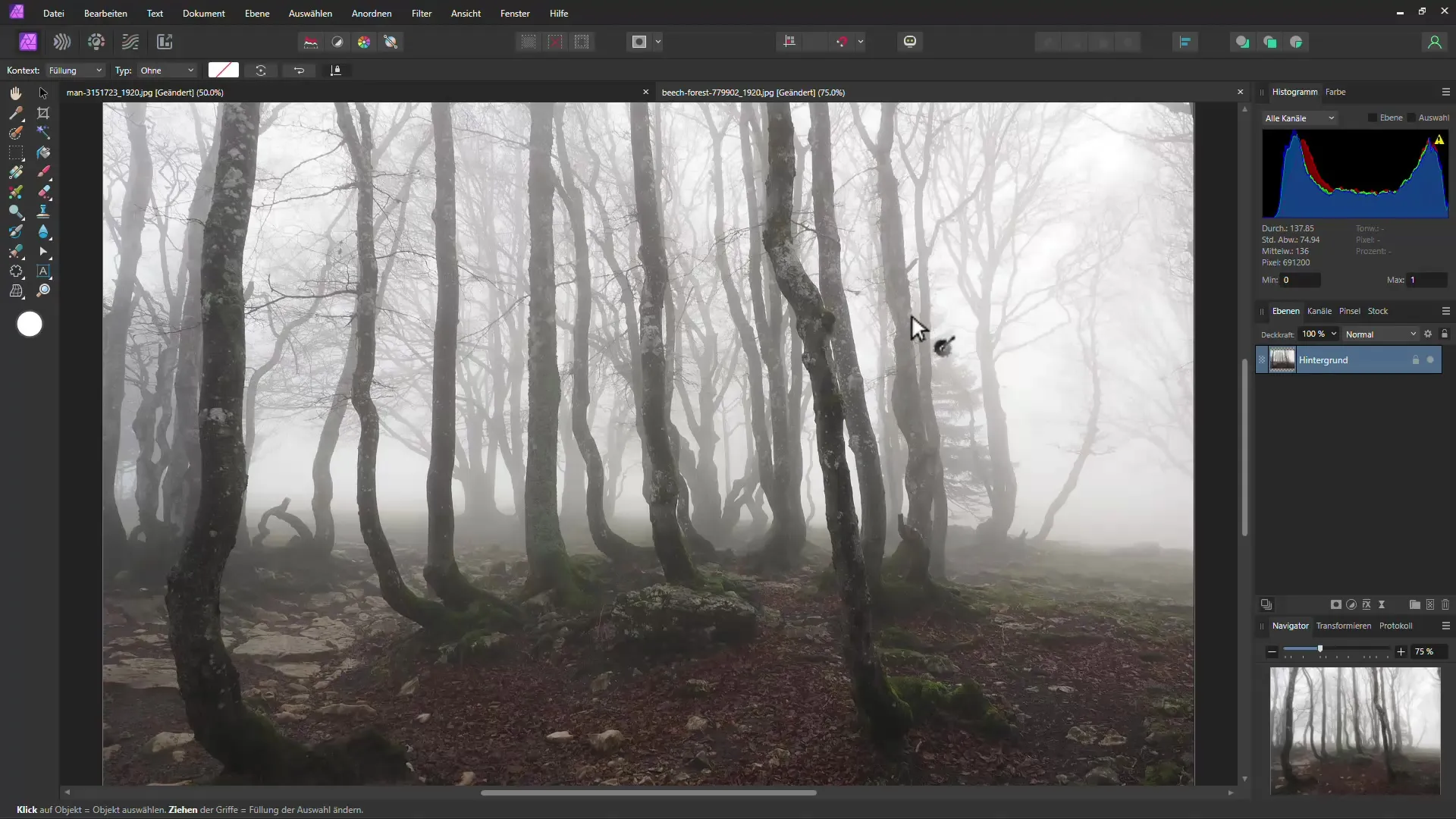
Βήμα 2: Ορίστε τις θολές περιοχές
Στη συνέχεια, μεταβείτε στο μενού φίλτρων και επιλέξτε το φίλτρο κίνησης και ευκρίνειας. Ρυθμίστε την περιστροφή στις 270° και την ένταση στο μέγιστο για να επιτύχετε το επιθυμητό αποτέλεσμα. Για να αποφύγετε τη θόλωση ολόκληρης της εικόνας, είναι σημαντικό να εργαστείτε με το εργαλείο διαβάθμισης. Κρατήστε πατημένο το πλήκτρο Shift και σύρετε μια διαβάθμιση από το άνω άκρο της εικόνας προς τα κάτω. Βεβαιωθείτε ότι το πάνω μέρος της εικόνας είναι θολό και το κάτω μέρος παραμένει ευκρινές. Μπορείτε να προσαρμόσετε την κλίση ανάλογα με τις ανάγκες για να διαφοροποιήσετε τη θολή περιοχή.
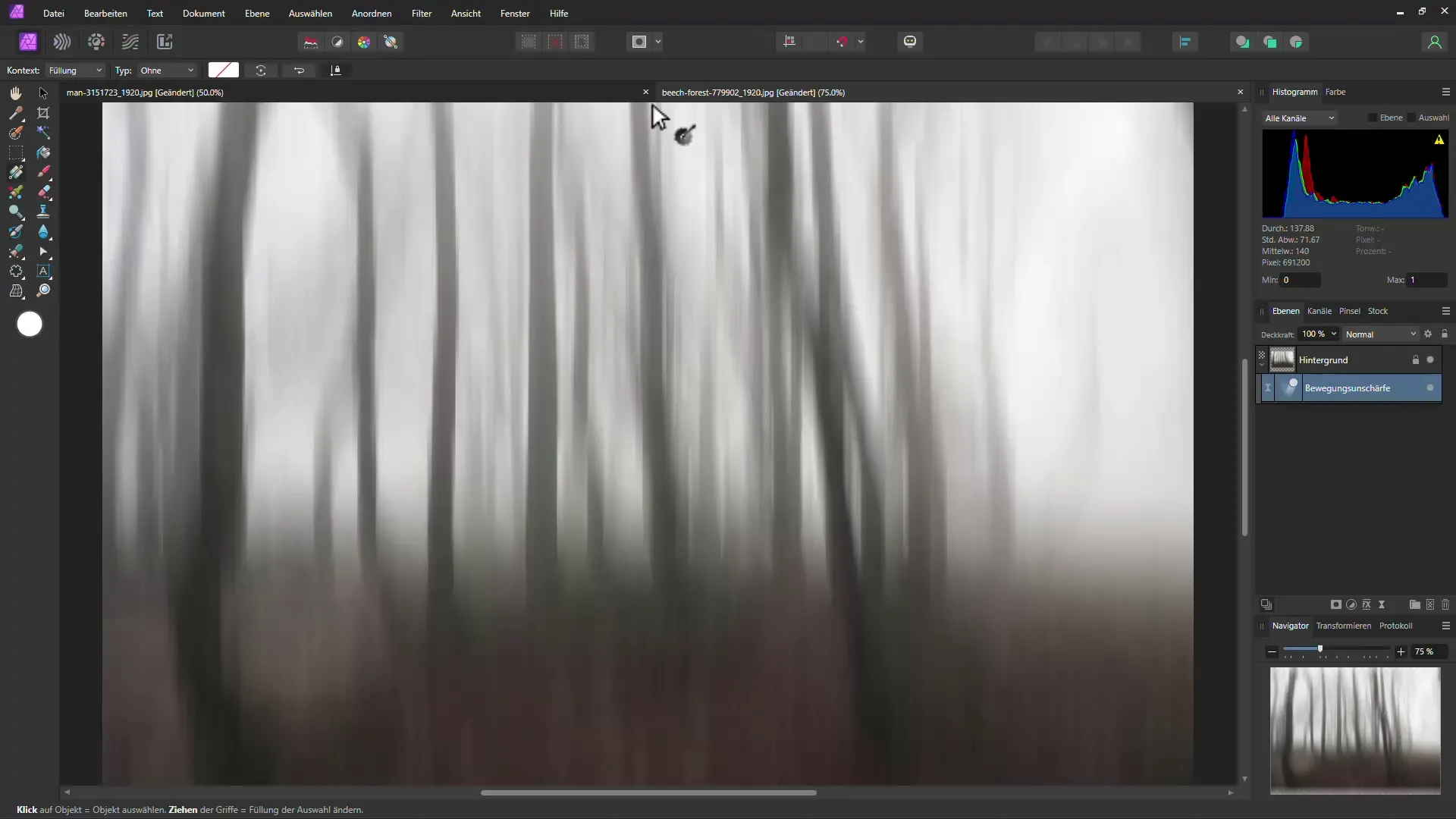
Βήμα 3: Προσθέστε μια χρωματική διαβάθμιση για να ενισχύσετε το αποτέλεσμα
Το επόμενο βήμα είναι να προσθέσετε μια χρωματική διαβάθμιση για να ενισχύσετε περαιτέρω το μυστικιστικό αποτέλεσμα. Σχεδιάστε τη χρωματική διαβάθμιση έτσι ώστε οι πάνω περιοχές να τείνουν να εμφανίζονται πιο σκούρες και οι κάτω περιοχές πιο ανοιχτές. Πειραματιστείτε με διαφορετικά χρώματα για να επιτύχετε το καλύτερο αποτέλεσμα.
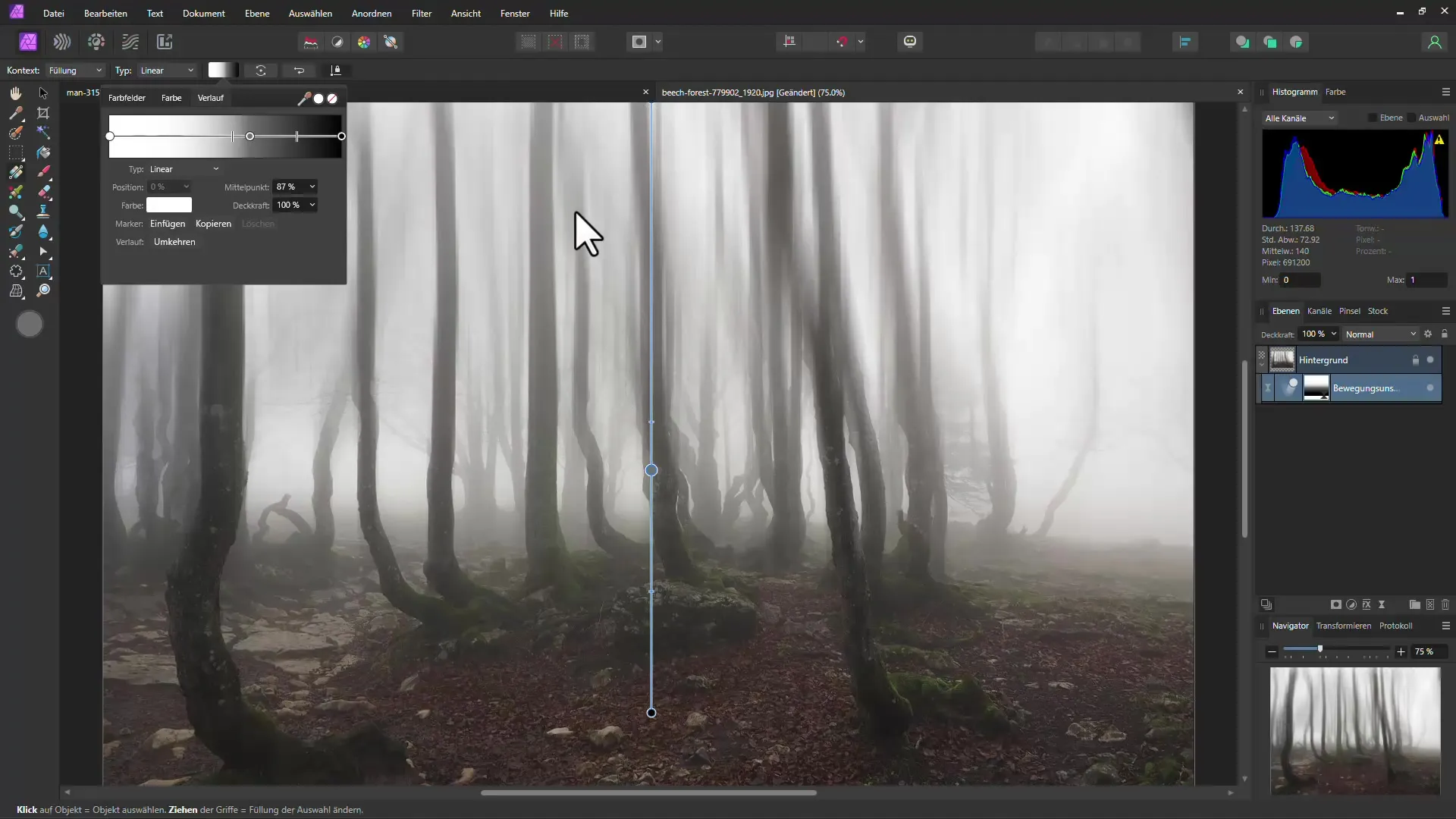
Βήμα 4: Δημιουργήστε ακτίνες ηλιακού φωτός
Για να δημιουργήσετε μια ακόμη πιο μυστικιστική ατμόσφαιρα, μπορείτε τώρα να προσθέσετε ακτίνες ηλιακού φωτός. Επιλέξτε το εργαλείο αστέρι και σύρετέ το αναλογικά κρατώντας πατημένο το πλήκτρο Shift. Βεβαιωθείτε ότι οι ακτίνες φαίνονται απαλές και όχι πολύ έντονες εφαρμόζοντας το φίλτρο Gaussian blur. Η αδιαφάνεια των ακτίνων θα πρέπει επίσης να μειωθεί για να κάνει το εφέ να φαίνεται πιο οργανικό.
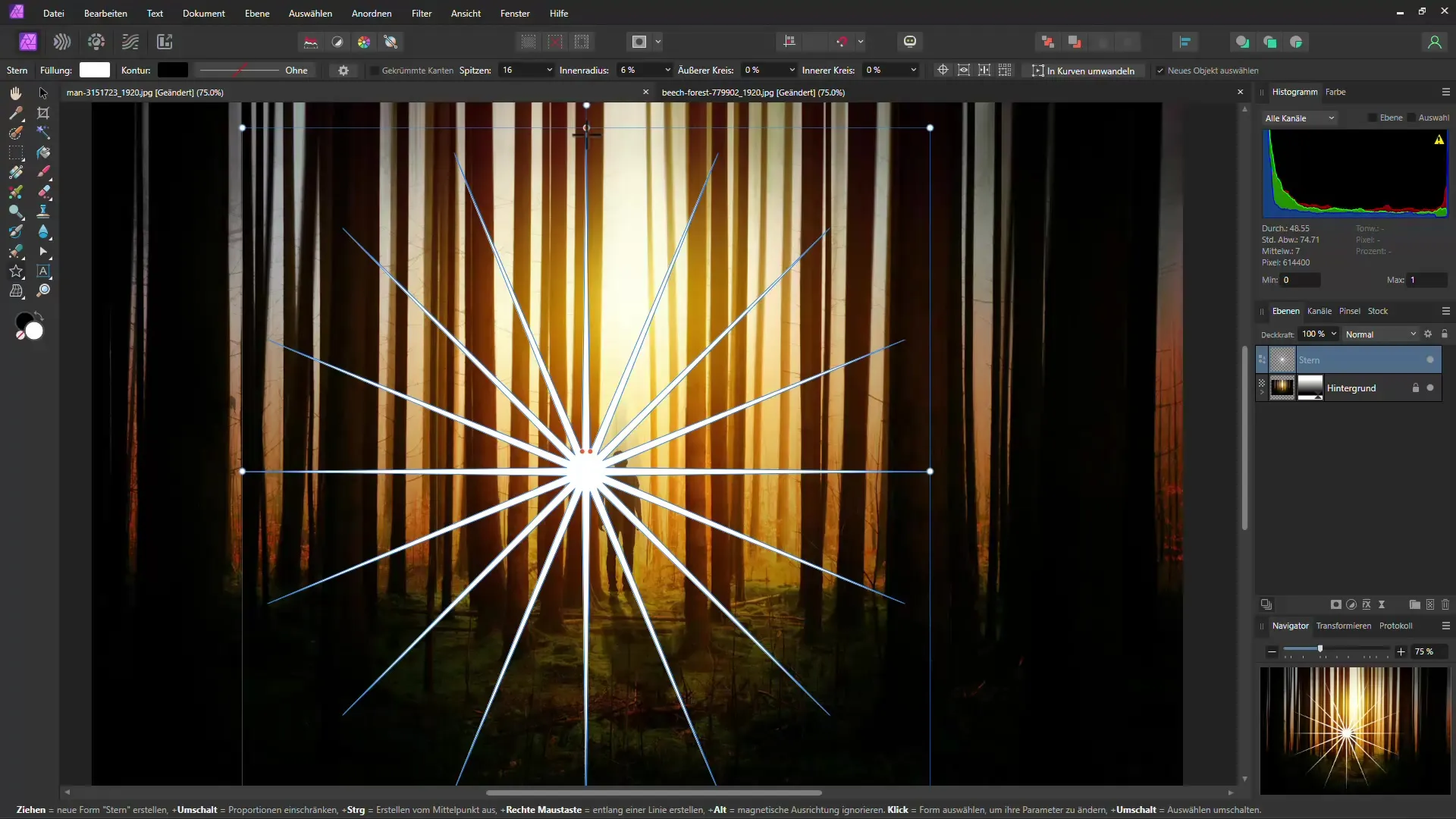
Βήμα 5: Τελειοποιήστε τις ακτίνες του ήλιου
Μπορείτε να προσαρμόσετε τις ακτίνες ακόμη περισσότερο. Κάντε ξανά κλικ στο εργαλείο αστέρι και απομακρύνετε τις ρυθμίσεις άκρου και εσωτερικής ακτίνας. Αυτό θα δώσει στις ηλιαχτίδες σας μια πιο φυσική εμφάνιση. Χειριζόμενοι αυτές τις τιμές, μπορείτε εύκολα να προσαρμόσετε την εμφάνιση των ηλιαχτίδων σας.
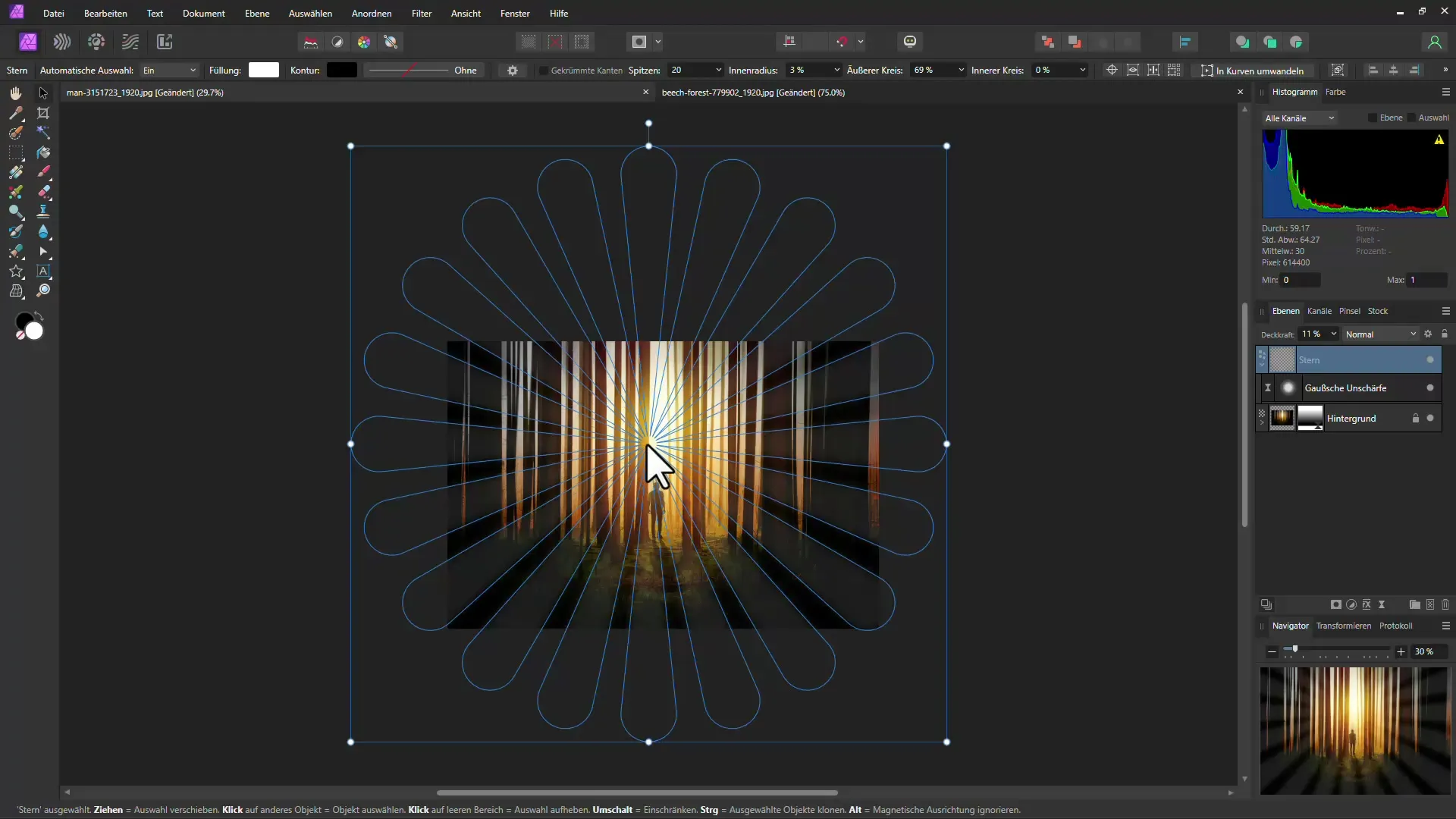
Βήμα 6: Δημιουργήστε μια μάσκα για τις ακτίνες
Για να δώσετε στις ακτίνες μια πιο ρεαλιστική εμφάνιση, δημιουργήστε μια μάσκα για να αφαιρέσετε κάποιες ακτίνες που μπορεί να καλύπτονται από δέντρα. Για να το κάνετε αυτό, χρησιμοποιήστε ένα μαλακό πινέλο και ζωγραφίστε πάνω από τις περιοχές όπου θέλετε να βλέπετε λιγότερες ή καθόλου ακτίνες.
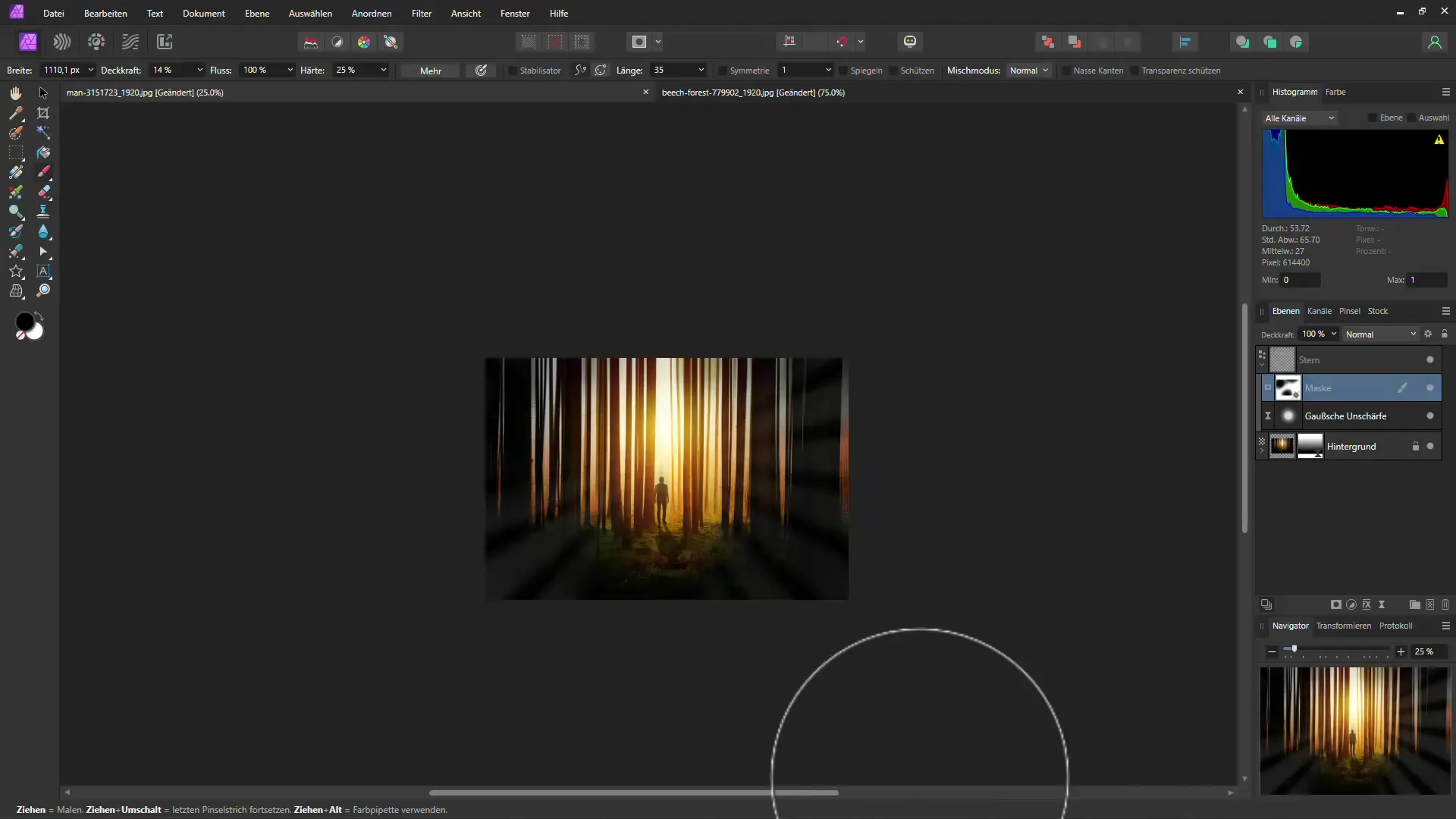
Βήμα 7: Προσθέστε μια βινιέτα
Μια βινιέτα μπορεί να σας βοηθήσει να τραβήξετε την προσοχή στο κέντρο της εικόνας σας και να ενισχύσετε το μυστικιστικό αποτέλεσμα. Για να το κάνετε αυτό, μεταβείτε στο μενού Live Filter (Ζωντανό φίλτρο) και επιλέξτε "Vignette" (Βινιέτα). Μετακινήστε το ρυθμιστικό σκοτεινότητας προς τα αριστερά για να σκουρύνετε τις άκρες της εικόνας.
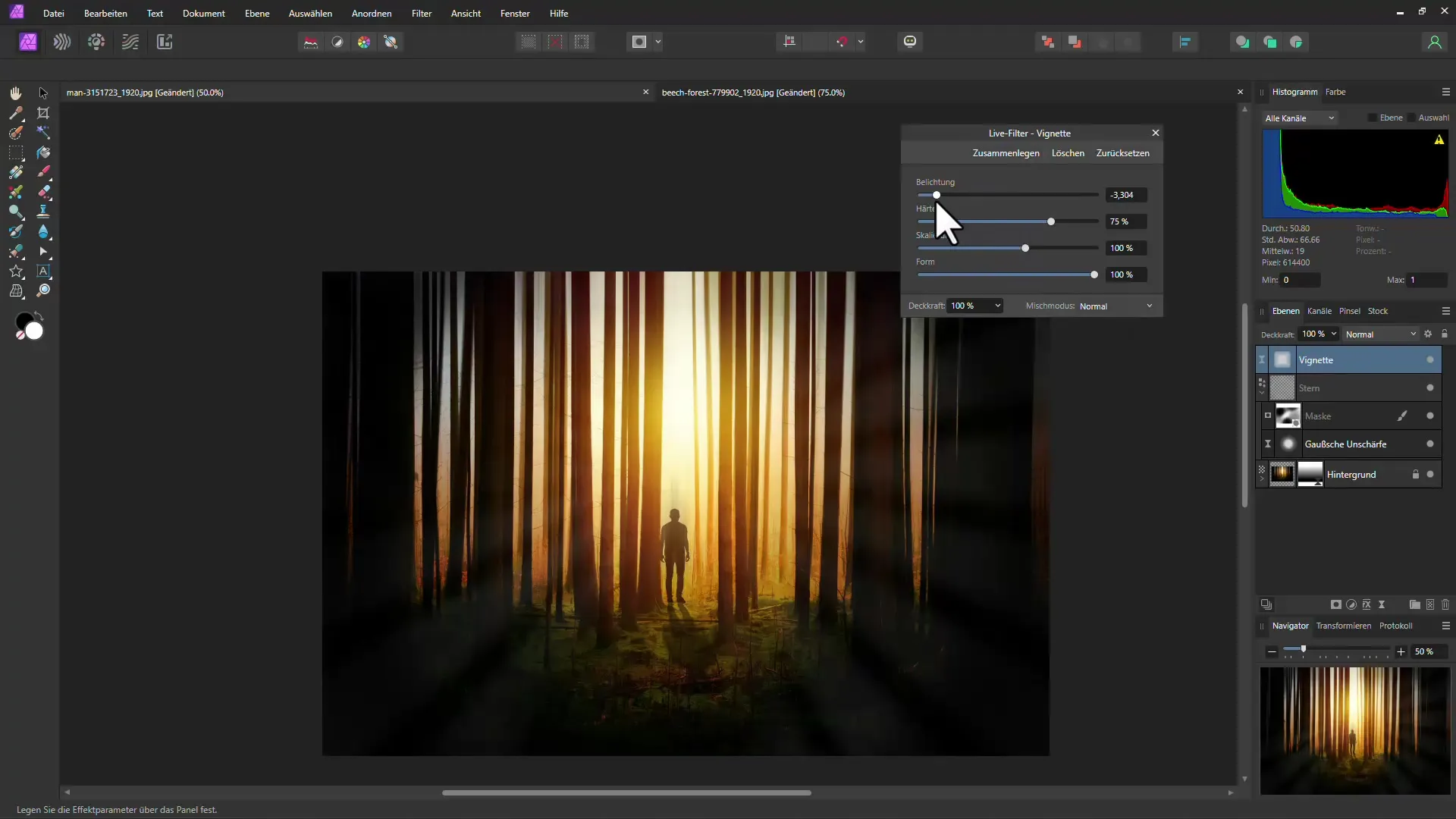
Βήμα 8: Προσθέστε θόρυβο
Για να δώσετε στην εικόνα την τελική πινελιά, μπορείτε να προσθέσετε μια μικρή ποσότητα θορύβου. Επιλέξτε "Προσθήκη θορύβου" στο πλαίσιο των ζωντανών φίλτρων και ρυθμίστε την ένταση για να δώσετε στην εικόνα λίγη περισσότερη δομή. Λίγος θόρυβος μπορεί να δώσει στην εικόνα σας περισσότερο βάθος.
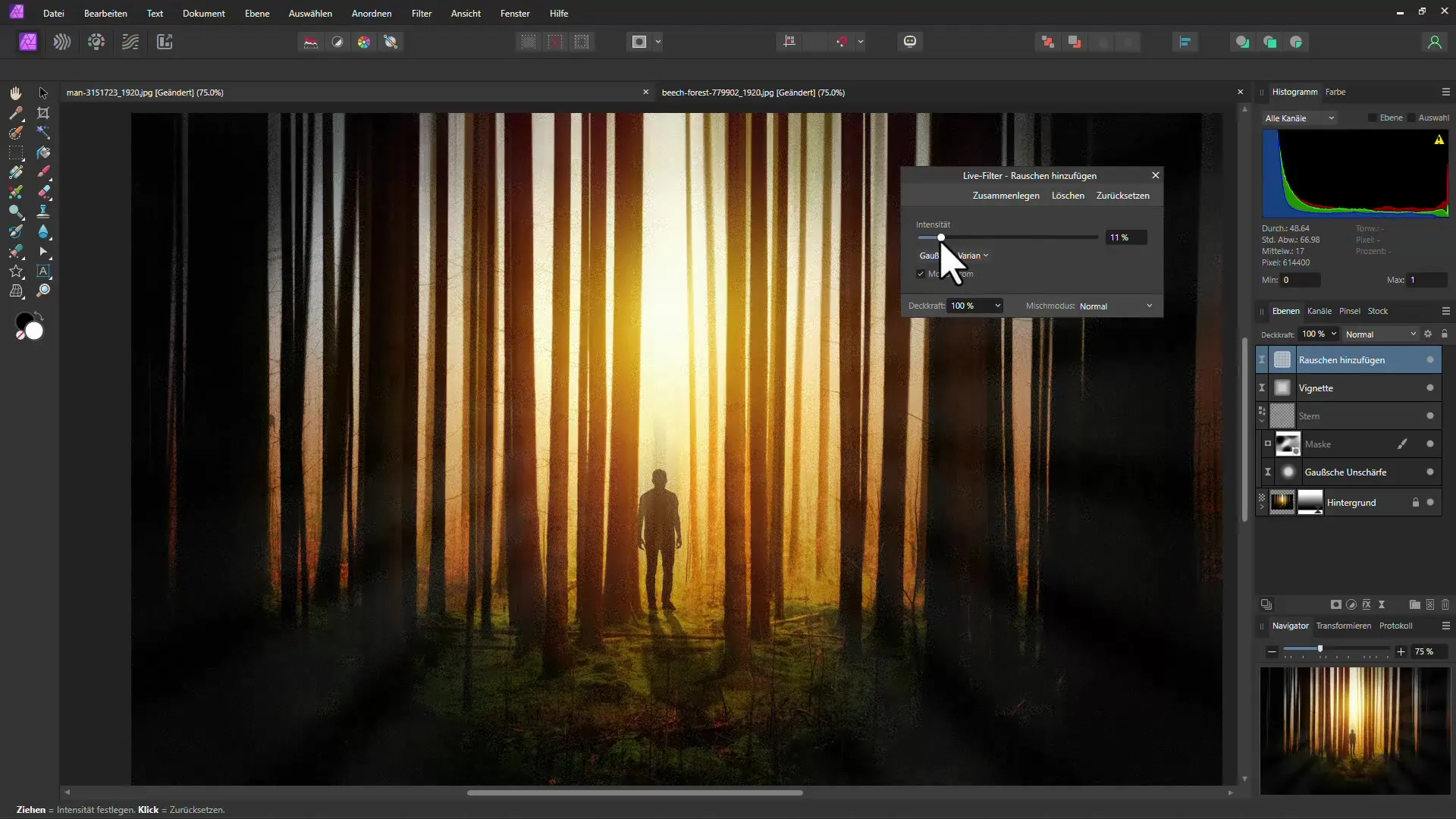
Βήμα 9: Ελέγξτε και προσαρμόστε την τελική εικόνα
Κοιτάξτε το τελικό αποτέλεσμα και συγκρίνετε το με την αρχική λήψη. Μπορείτε πάντα να κάνετε προσαρμογές στο ζωντανό φίλτρο για να βεβαιωθείτε ότι όλα φαίνονται βέλτιστα. Έτσι θα διασφαλίσετε ότι είστε ικανοποιημένοι με την τελική εικόνα.
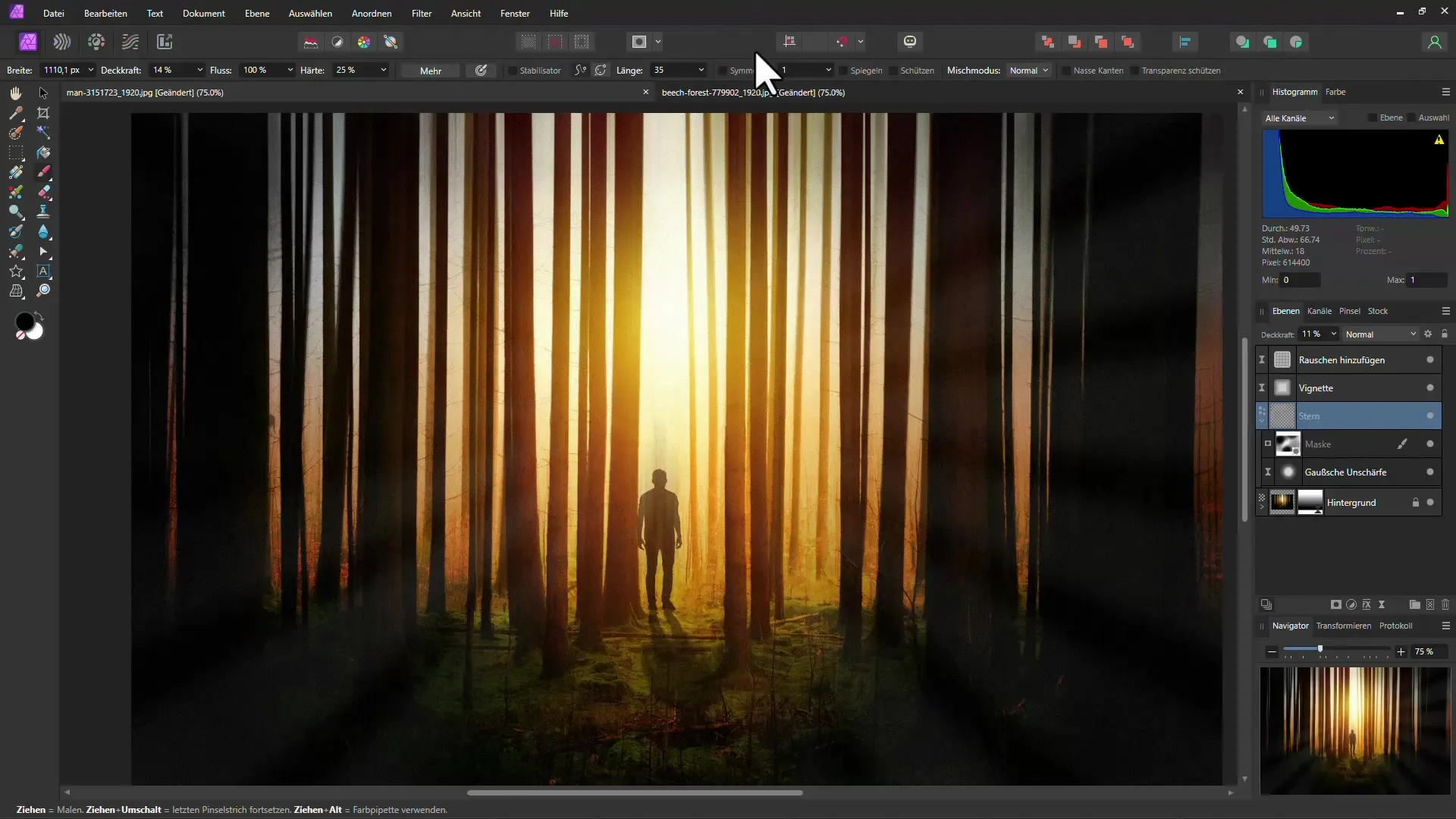
Περίληψη
Σε αυτό το σεμινάριο, μάθατε πώς να δημιουργείτε ένα μυστικιστικό εφέ δάσους με το Affinity Photo. Χρησιμοποιώντας διάφορα φίλτρα και εργαλεία, καταφέρατε να δώσετε στην εικόνα σας μια μαγική εμφάνιση.
Συχνές ερωτήσεις
Πώς μπορώ να επιλέξω την καλύτερη εικόνα για αυτό το εφέ;Επιλέξτε μια εικόνα με ψηλά, ίσια δέντρα και ενδιαφέρουσα διάθεση φωτισμού.
Μπορώ να προσαρμόσω τα εφέ εκ των υστέρων;Ναι, όλα τα εφέ που προσθέτετε ως ζωντανά φίλτρα μπορούν να προσαρμοστούν ανά πάσα στιγμή.
Πώς μπορώ να αποτρέψω την εικόνα από το να φαίνεται πολύ αφύσικη;Βεβαιωθείτε ότι ρυθμίζετε απαλά την ένταση των φίλτρων και των εφέ και προσθέτετε λίγο θόρυβο.


